如何使用金舟电子书转换器?一文读懂!
- 来源: 金舟软件
- 作者:zhongxiyi
- 时间:2025-08-19 19:25:22
 AI摘要
AI摘要
金舟电子书转换器是一款简单实用的工具,支持EPUB、MOBI、PDF等十多种电子书格式互转,还能批量处理。只需下载软件,选择文件、设置输出格式和目录,一键转换即可。它能轻松解决不同设备间的电子书兼容问题,操作简单,适合需要跨设备阅读的用户。
摘要由平台通过智能技术生成金舟电子书转换器是一款专注于电子书格式转换的工具,支持EPUB、AZW3、MOBI、PDF等多种常见格式。它可实现电子书格式间的相互转换,也能批量将电子书转为TXT或PDF,还能自定义输出目录。内置清晰的转换流程,兼顾格式转换与批量处理需求,操作简单,轻松解决不同设备间的电子书兼容问题。
支持格式:EPUB、AZW3、MOBI、FB2、PDF、LRF、PDB、PMLZ、RB、RTF、SNB、TCR、TXT、TXTZ、HTMLZ、LIT、DOCX
如何进行电子书格式转换?
(1)电子书格式转换
操作步骤:
1.访问金舟软件官网,下载安装金舟电子书转换器最新版
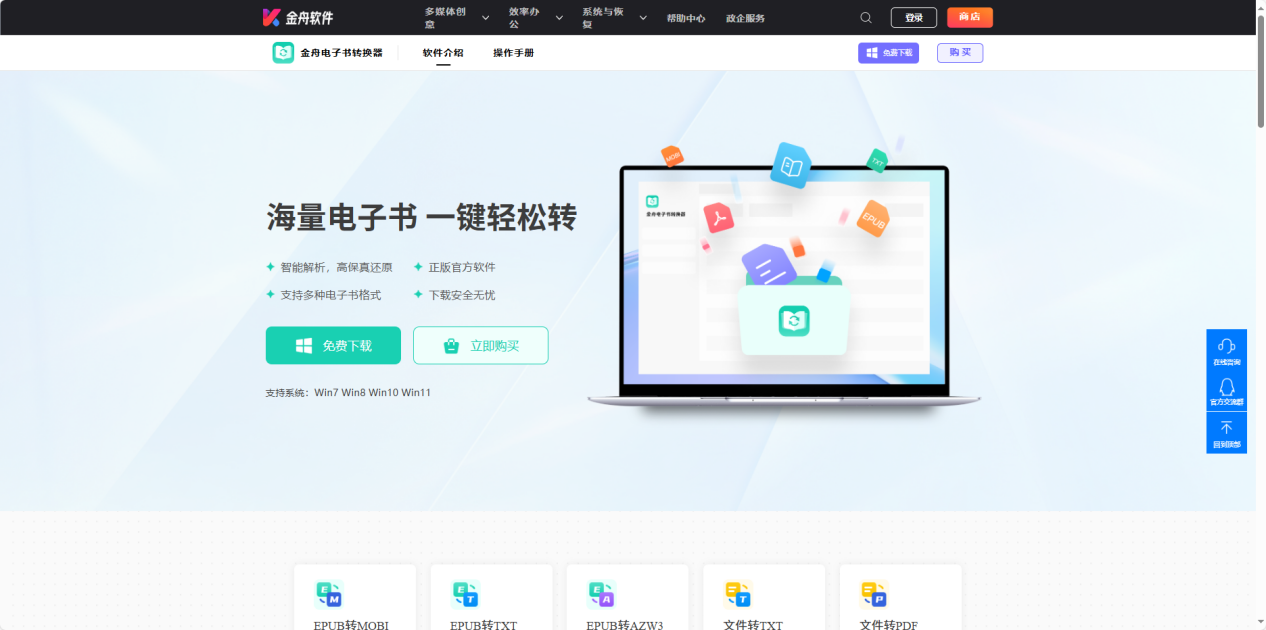
2.打开金舟电子书转换器,在首页选择【电子书格式转换】
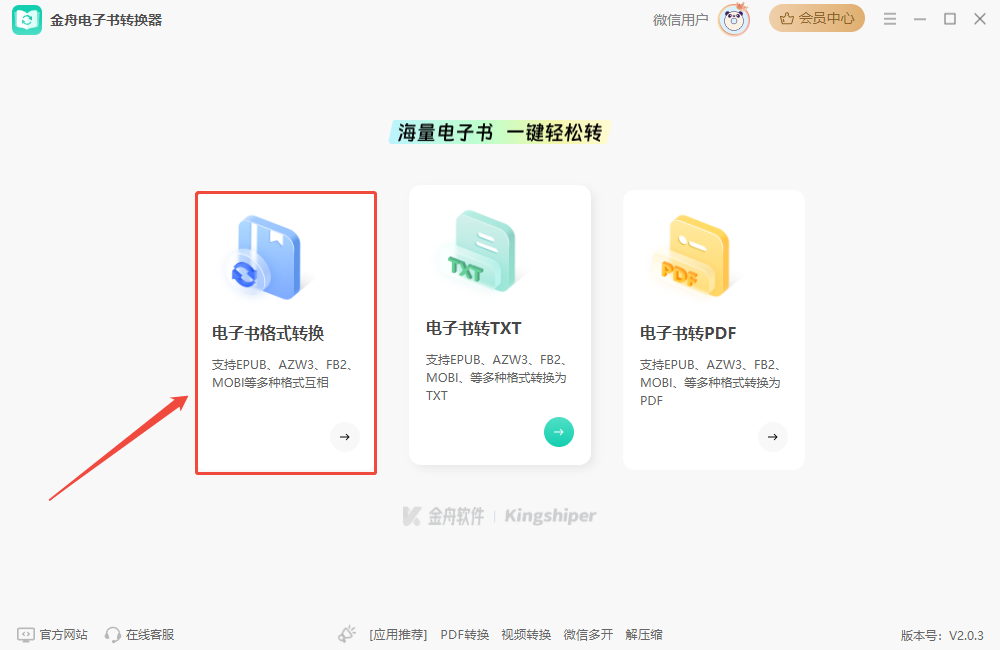
3.选择【添加文件】或【添加文件夹】或【点击添加/拖拽文件到此处】的方式添加要进行格式转换的电子书格式文件,可添加多份文件进行批量处理
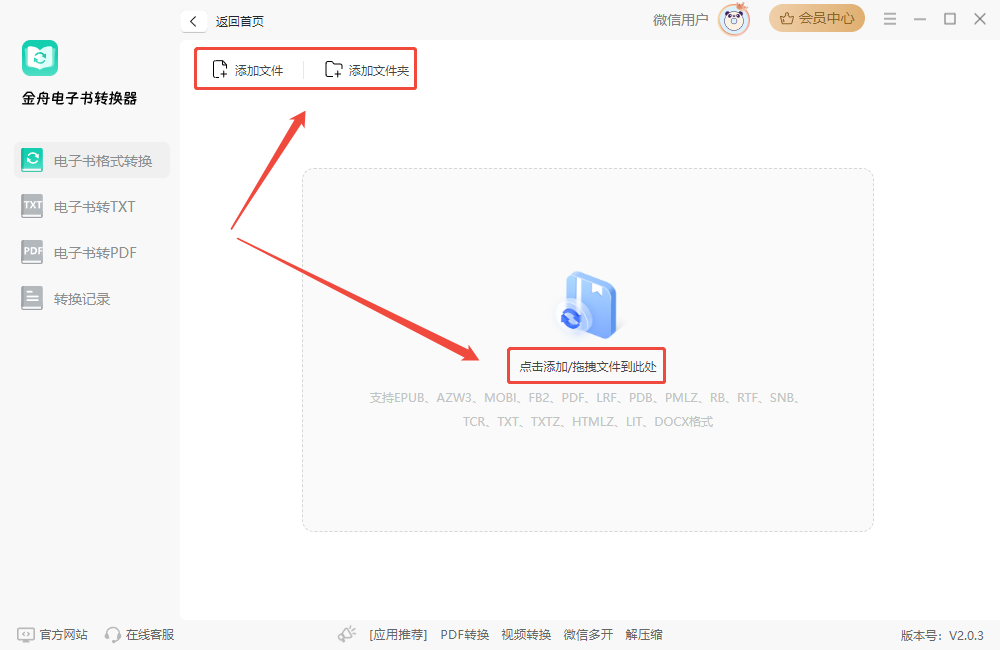
4.选择输出格式,有多种格式可供选择

5.设置输出目录
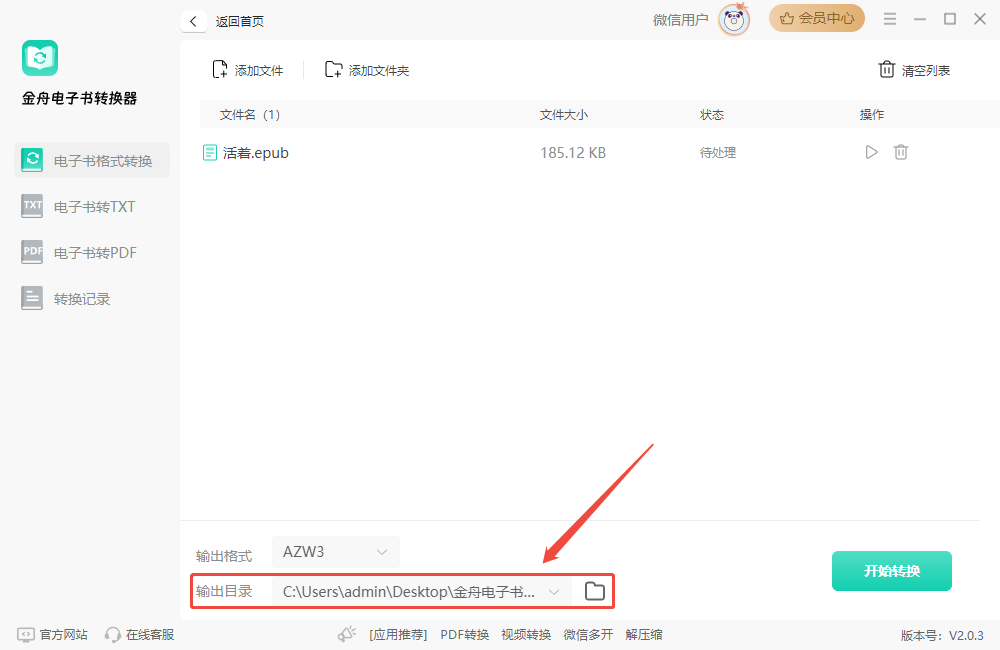
6.完成设置条件后点击【开始转换】,软件进行电子书格式转换处理
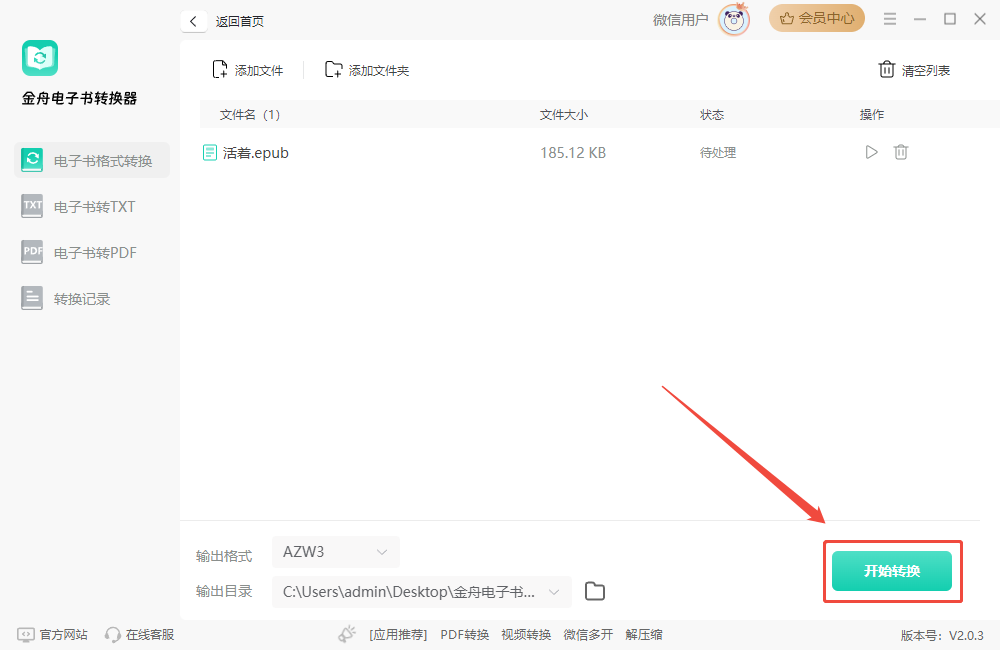
7.格式转换完成后会提示【导出成功】,可点击【前往导出文件夹】进行查看
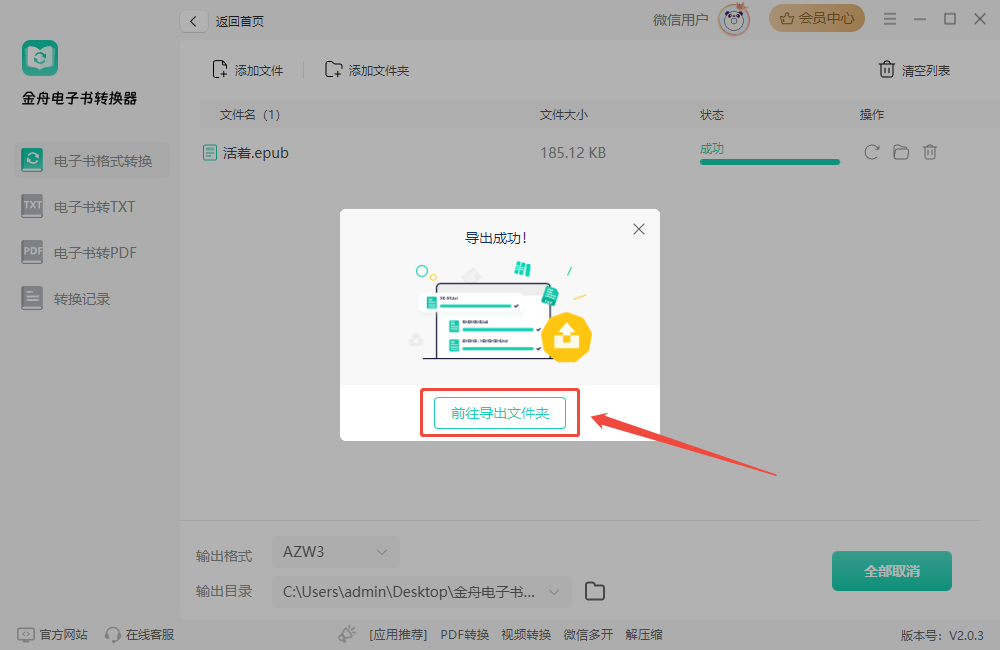
8.电子书格式转换【完成】
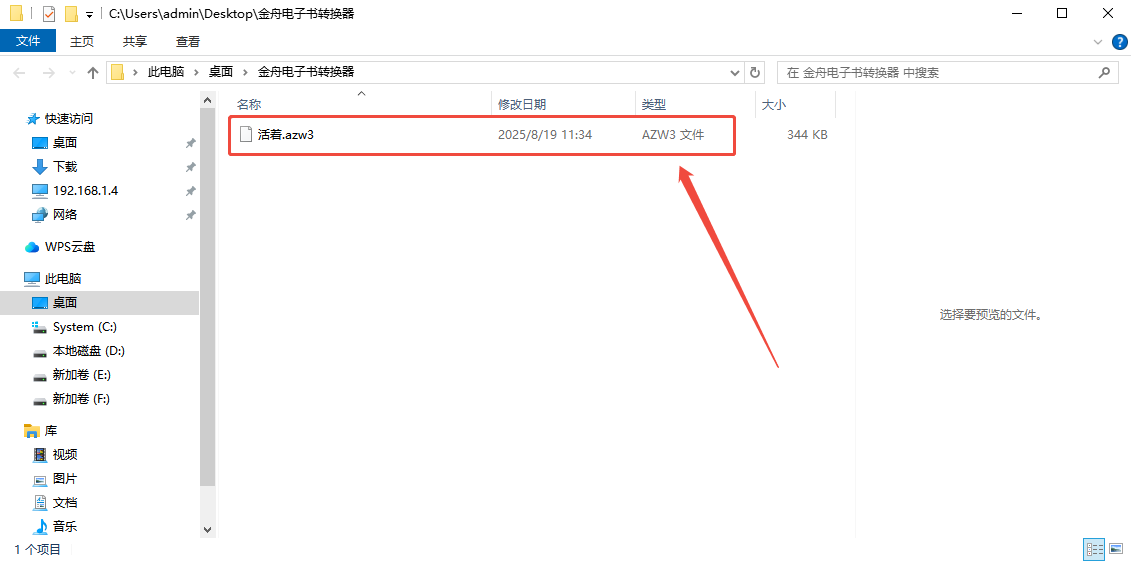
9.选择【转换记录】,可查看转换历史

(2)电子书转TXT
操作步骤:
1.打开金舟电子书转换器,在首页选择【电子书转TXT】
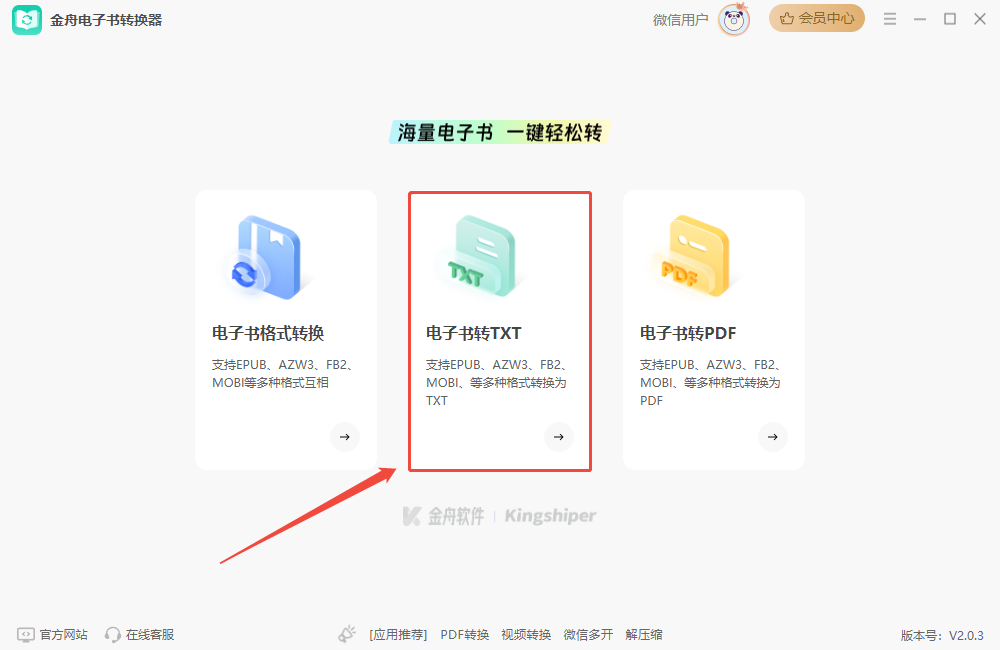
2.选择【添加文件】或【添加文件夹】或【点击添加/拖拽文件到此处】的方式添加要进行格式转换的电子书格式文件,可添加多份文件进行批量处理
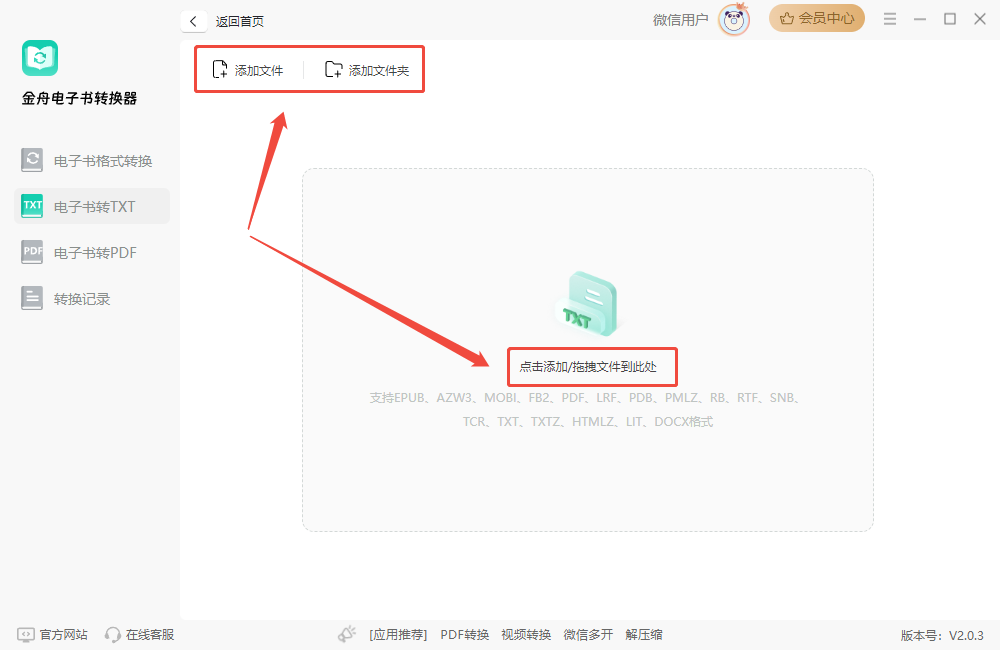
3.设置输出目录

4.点击【开始转换】

5.格式转换完成后会提示【导出成功】,可点击【前往导出文件夹】进行查看
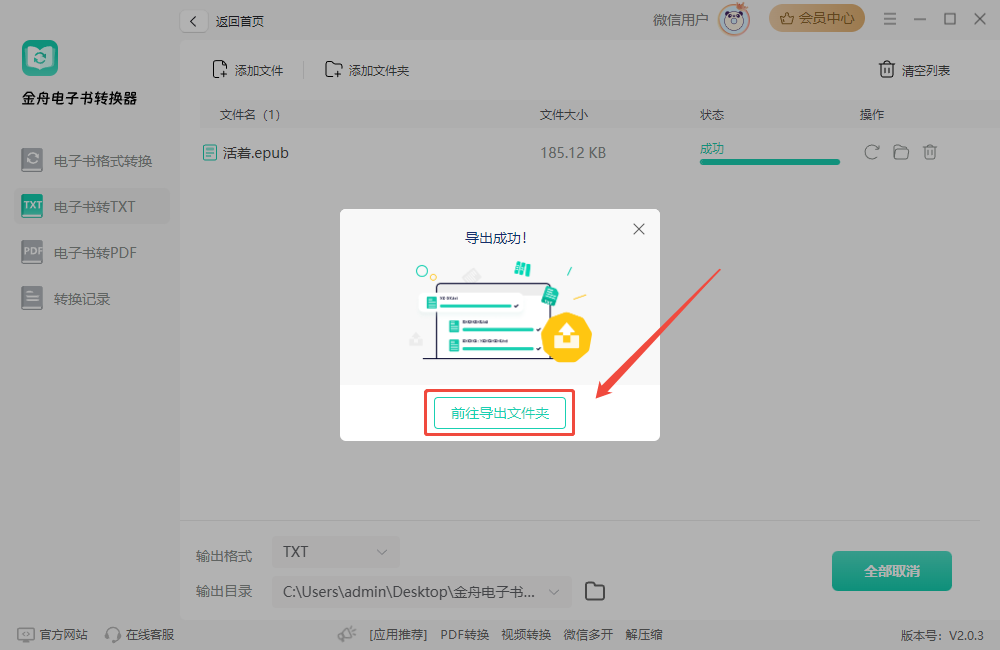
6.电子书转TXT【完成】
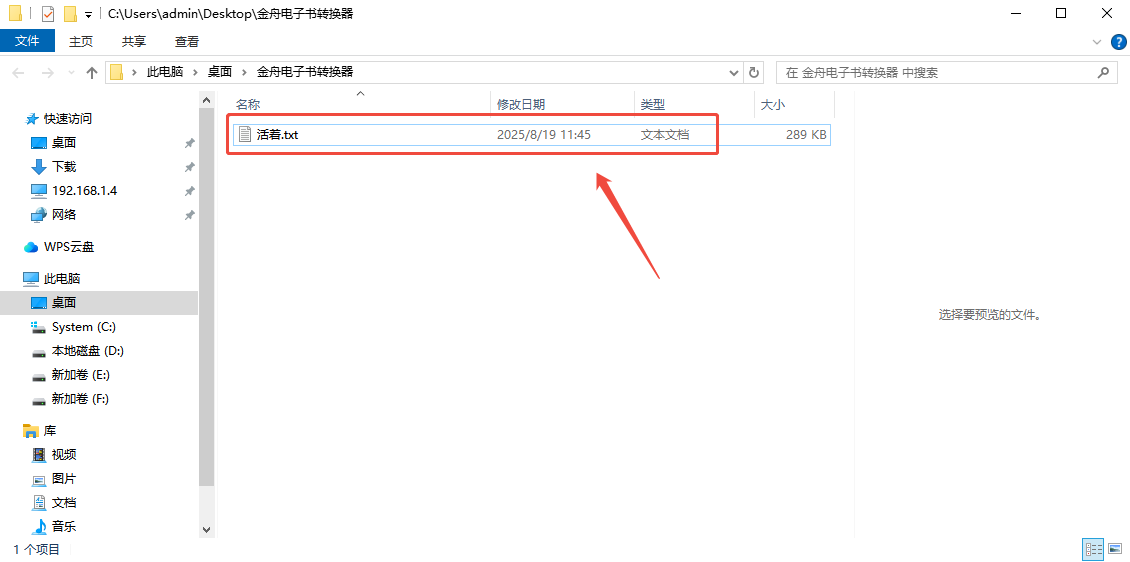
(3)电子书转PDF
操作步骤:
1.打开金舟电子书转换器,在首页选择【电子书转PDF】
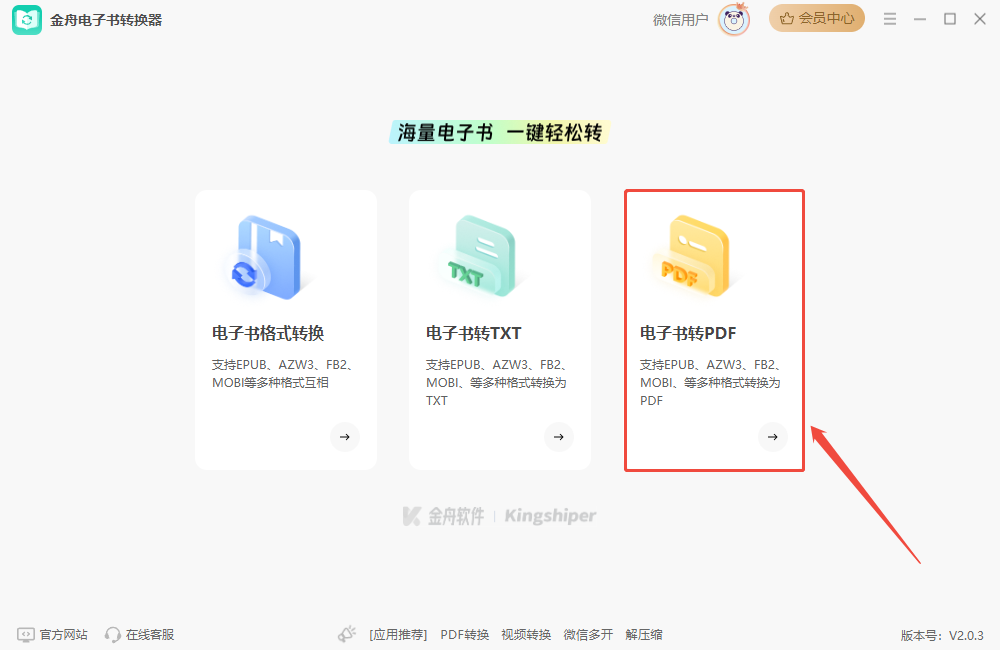
2.选择【添加文件】或【添加文件夹】或【点击添加/拖拽文件到此处】的方式添加要进行格式转换的电子书格式文件,可添加多份文件进行批量处理
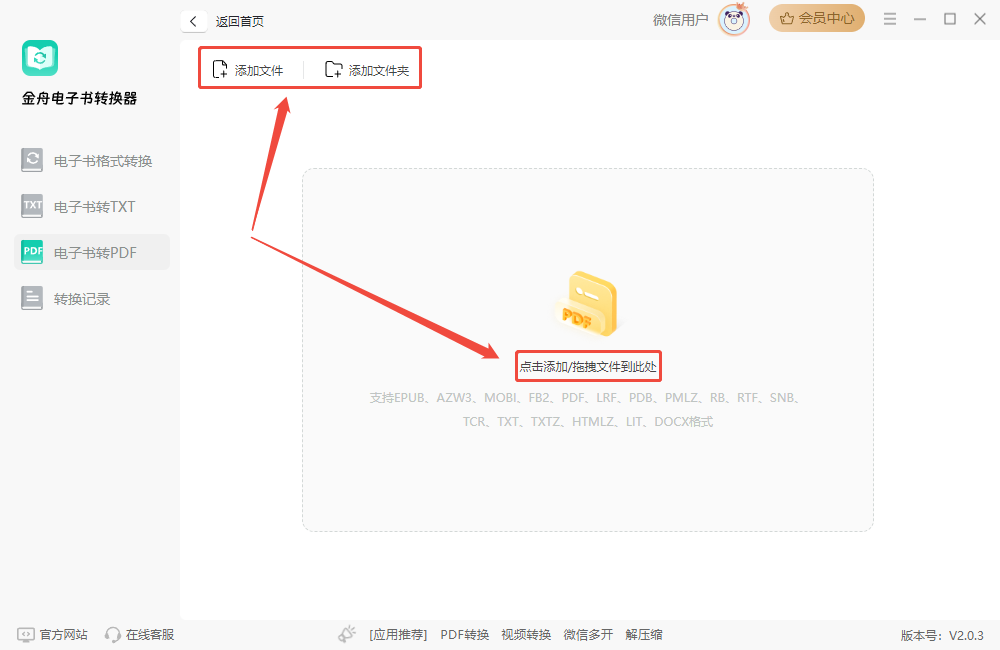
3.设置输出目录
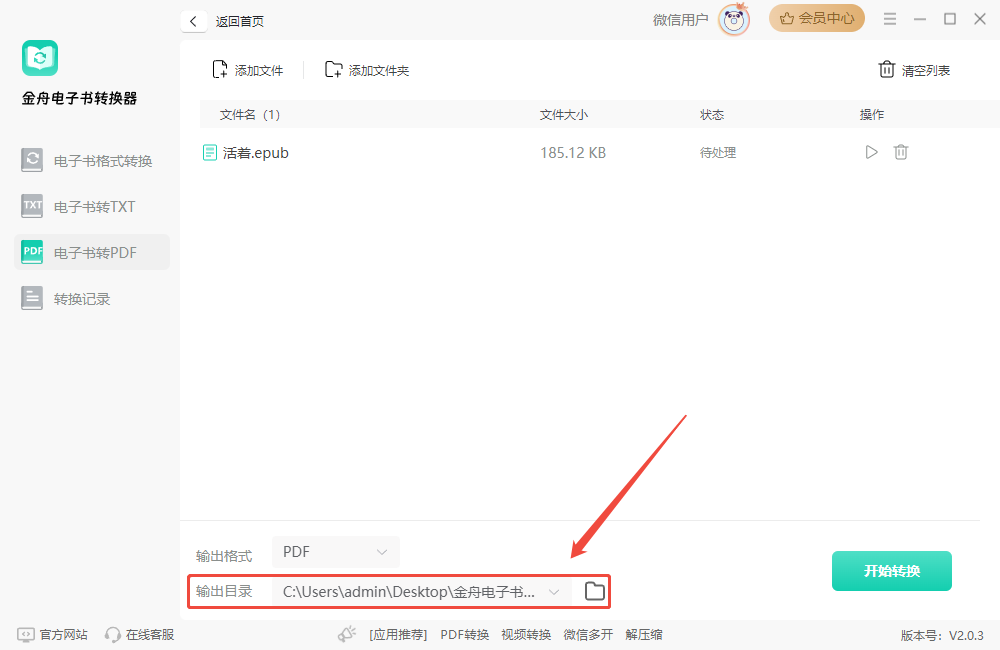
4.点击【开始转换】
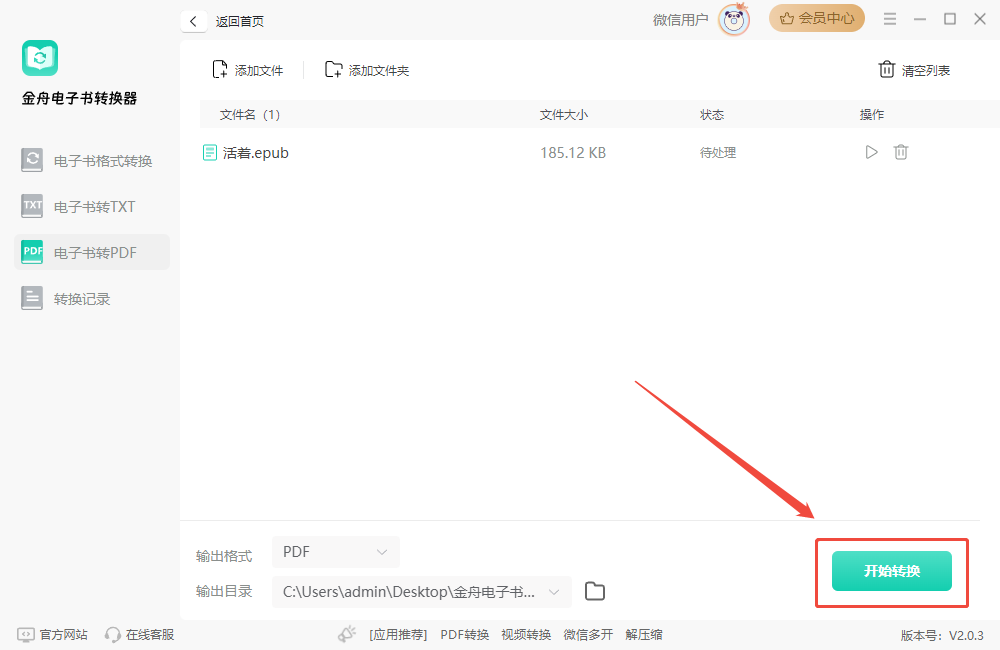
5.格式转换完成后会提示【导出成功】,可点击【前往导出文件夹】进行查看
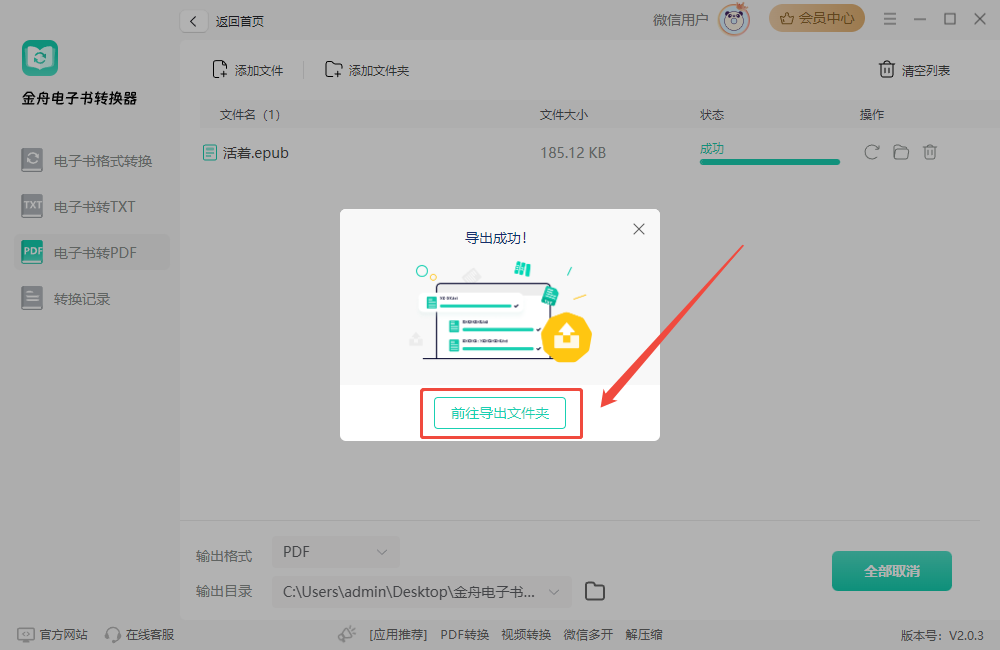
6.电子书转PDF【完成】
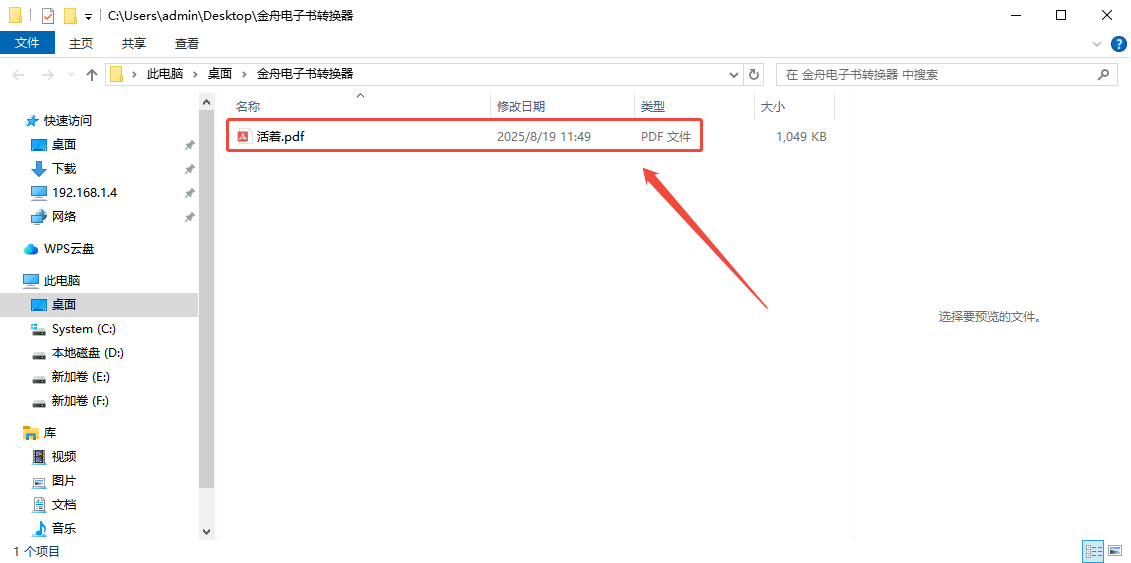
以上就是金舟电子书转换器的使用方法啦,步骤清晰易懂,无论是单文件转换还是批量处理都能轻松应对。按照这些步骤操作,就能快速进行电子书格式转换,你学会了吗?最后别忘了关注金舟软件官网获取更多格式转换工具哦!
温馨提示:本文由金舟软件网站编辑出品转载请注明出处,违者必究(部分内容来源于网络,经作者整理后发布,如有侵权,请立刻联系我们处理)
 已复制链接~
已复制链接~






























































































































 官方正版
官方正版











